Hoe u per week kunt toevoegen in excel (stapsgewijs voorbeeld)
Vaak wil je misschien de waarden van een dataset in Excel optellen op basis van de week.
Laten we bijvoorbeeld zeggen dat we de volgende gegevensset hebben en de totale verkopen per week willen optellen:
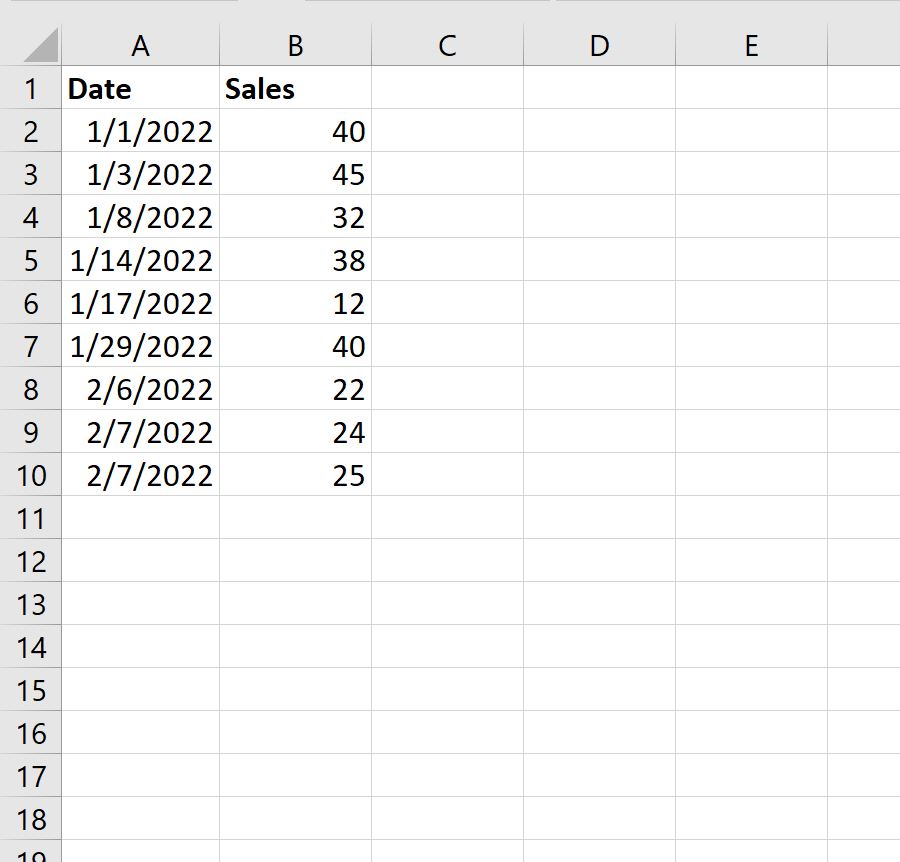
Het volgende stap-voor-stap voorbeeld laat zien hoe u dit kunt doen.
Stap 1: Voer de gegevens in
Voer eerst de gegevenswaarden in Excel in:
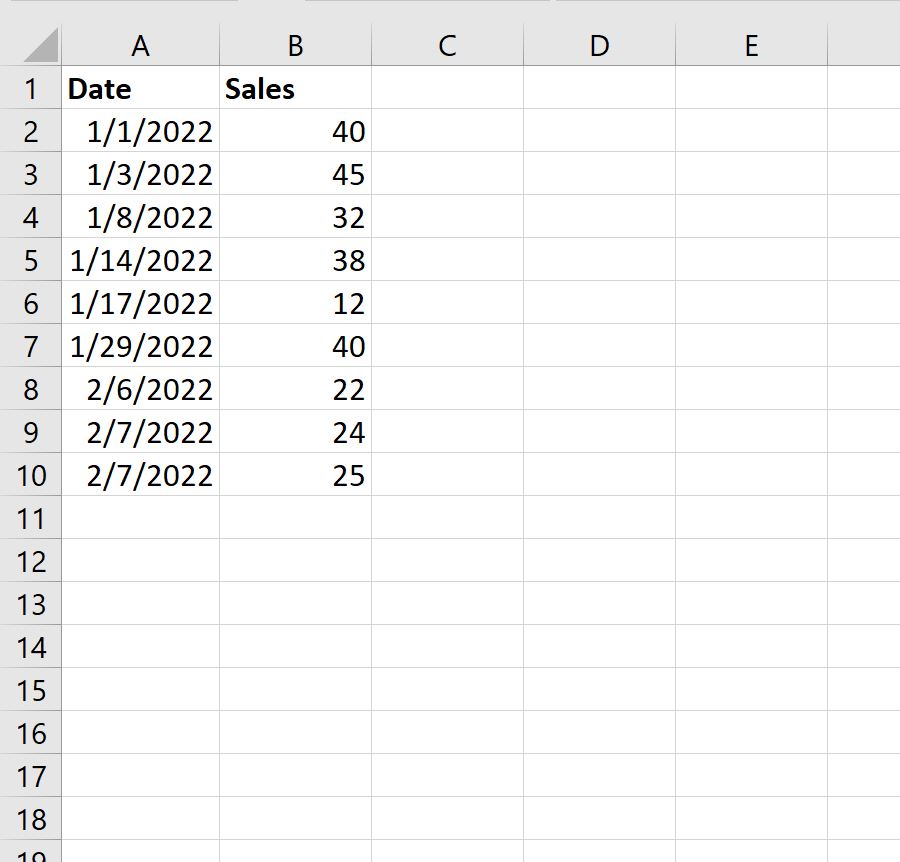
Stap 2: Extraheer het weeknummer uit datums
Vervolgens moeten we de functie =WEEKNUM() gebruiken om het weeknummer uit elke datum te extraheren.
In ons voorbeeld typen we de volgende formule in cel D2 :
=WEEKNUM( A2 )
Vervolgens slepen en vullen we deze formule in elke resterende cel in kolom D:
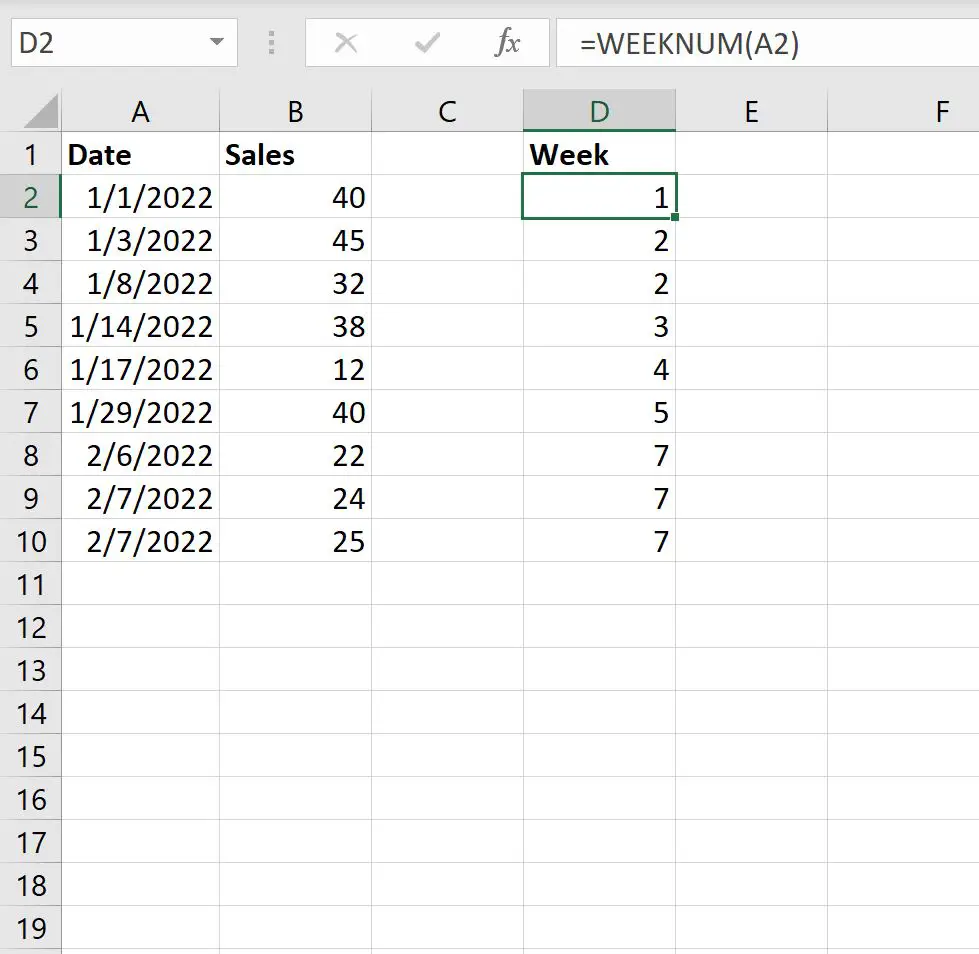
Stap 3: Vind de unieke weken
Vervolgens moeten we de functie =UNIQUE() gebruiken om een lijst met unieke weeknummers te maken.
In ons voorbeeld typen we de volgende formule in cel F2 :
=SINGLE( D2:D10 )
Dit levert een lijst met unieke weeknummers op:
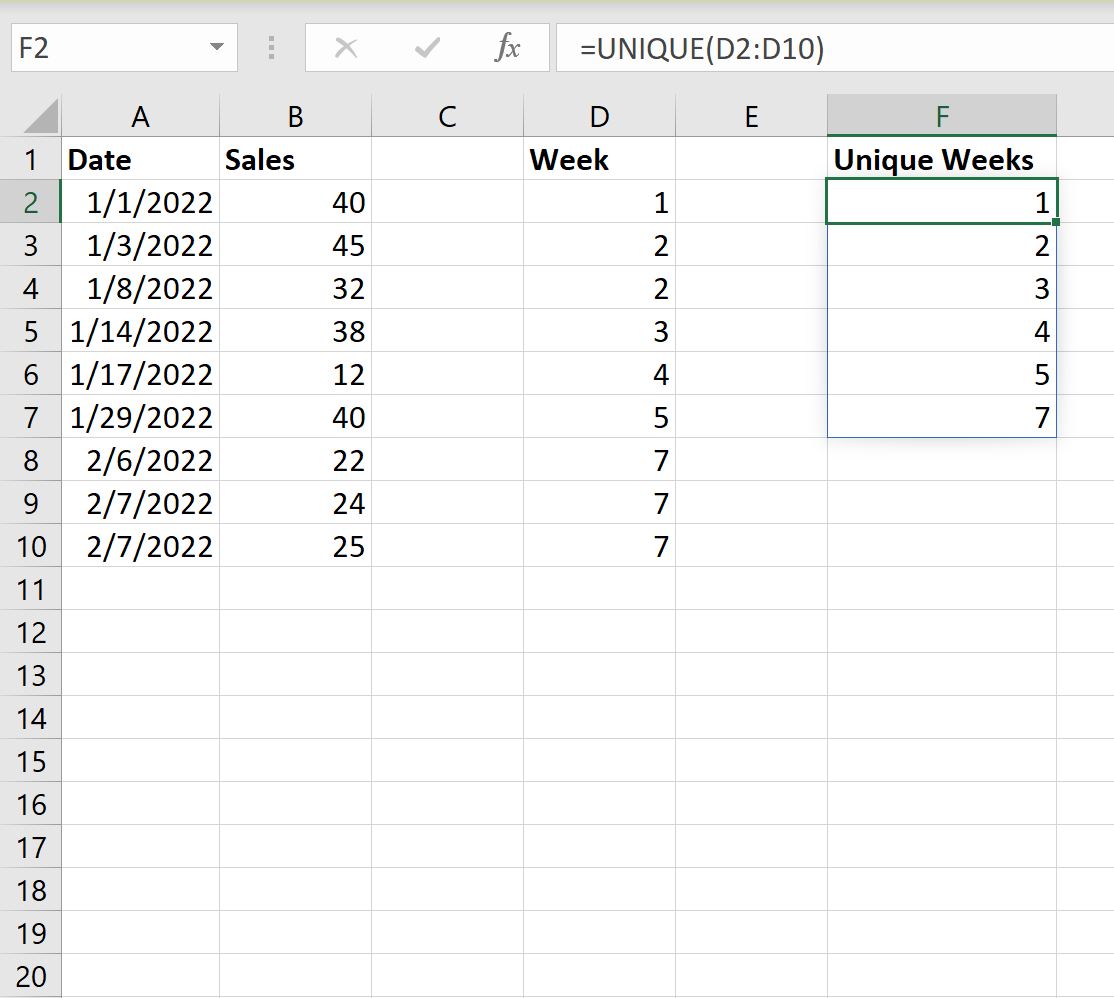
Stap 4: Zoek het bedrag per week
Vervolgens gebruiken we de functie SUMIF(bereik, criterium, som_bereik) om de som van de verkopen gedurende elke week te vinden.
In ons voorbeeld typen we de volgende formule in cel G2 :
=SUMIF( $D$2:$D$10 , F2 , $B$2:$B$10 )
Vervolgens slepen en vullen we deze formule naar de resterende cellen in kolom G:
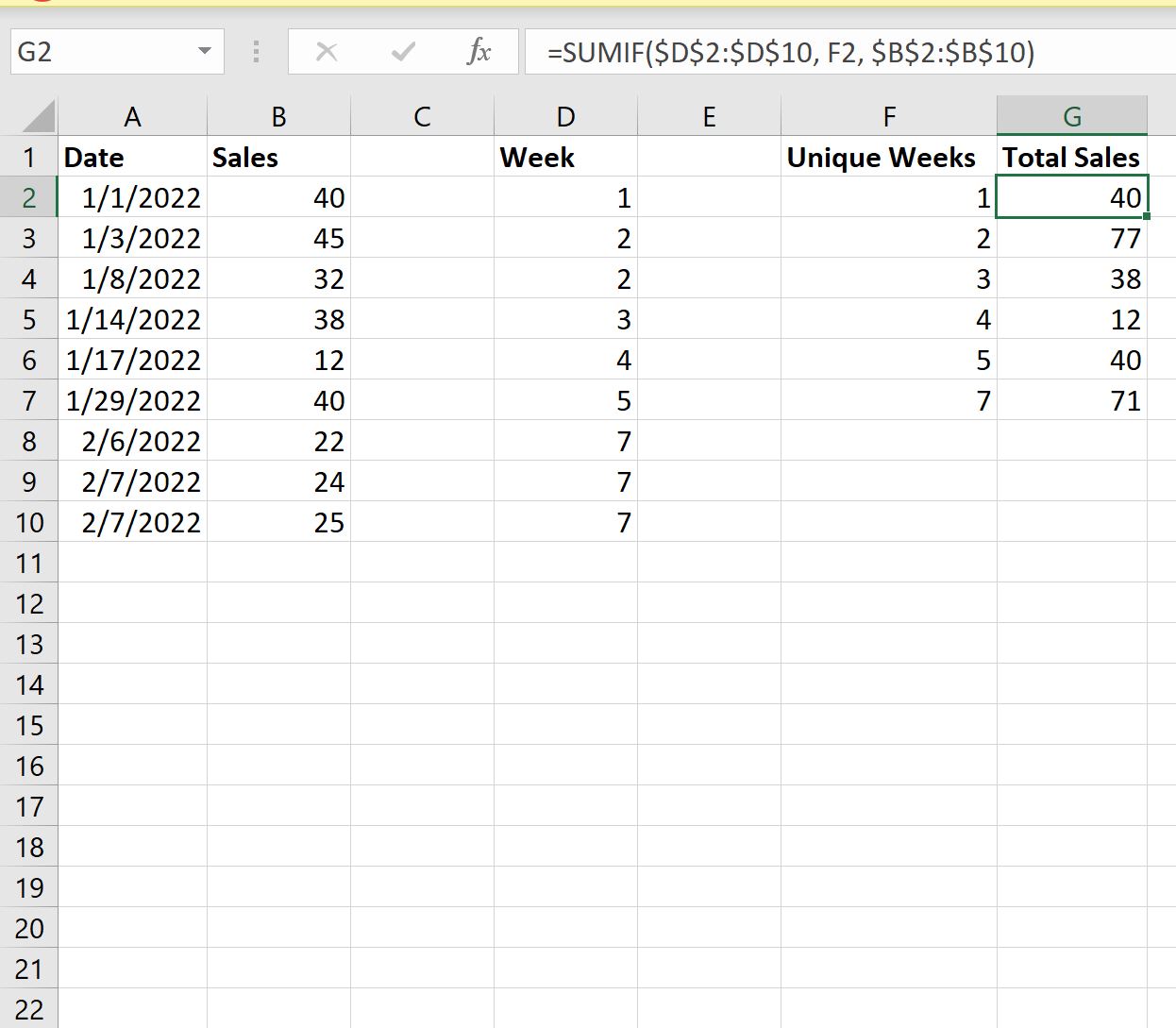
Dit vertelt ons:
- In de eerste week van het jaar vonden in totaal 40 verkopen plaats.
- In de tweede week van het jaar vonden in totaal 77 verkopen plaats.
- In de derde week van het jaar vonden in totaal 38 verkopen plaats.
Enzovoort.
Aanvullende bronnen
In de volgende zelfstudies wordt uitgelegd hoe u andere veelvoorkomende taken in Excel kunt uitvoeren:
Hoe per maand toe te voegen in Excel
Hoe toe te voegen per categorie in Excel
Hoe u meerdere werkbladen in Excel kunt toevoegen